
Shakmat Modular Mod Medusa
Format: Eurorack
Width: 12HP
Depth: 21mm
Current: 60mA@+12V, 20mA@-12V

Format: Eurorack
Width: 12HP
Depth: 21mm
Current: 60mA@+12V, 20mA@-12V
Mod Medusaは、アルゴリズムに基づくLFOです。クロックに同期し、互いに関連し合う、または独立した4つのモジュレーション・チャンネルを利用できます。各チャンネルのタイミングは、トリガーシーケンスなどで知られるユークリッドのようなリズミカルなパターンに適合するようにデザインされています。
Mod Medusaが備える波形の対称性と形状コントロールは、無数のモジュレーション波形を提供します。アサイン可能な入力は各チャンネルの振幅コントロールに利用できるほか、ラチェットやトラック&ホールドを使って波形のシーケンスを操作することも可能です。
古典的なユークリッド・シーケンサーでは、サイクルごとのパルス数をDensityで設定します。Densityが最小値に設定された場合はシーケンサーはミュートされ、値を上げるにつれてサイクルごとのパルス数が増加します。Mod Medusaはトリガー・ジェネレーターではないため、「トリガー」という単語をシンプルに「波形サイクル」に置き換えることで下のFig. 01のようなモジュレーション信号を作成します。

モジュールを駆動するには、CLK入力にクロック信号をパッチするか、TAPボタンをタップします。従来のユークリッド・シーケンサー同様に、Mod Medusaもソース・パターンに対するLength, Density, Shiftといったコントロールを提供します。パターン長の設定には専用のLENGTHノブとCV入力を使用し、1から8ステップまでの長さを利用できます。LENGTH+ボタンを押すことで、9から16ステップの長さのパターンにアクセスすることもできます。'<'と'>'、2つのSHIFTボタンを使い、シーケンスをステップ単位で前後にシフトさせることも可能で、2つのボタンを同時に2秒間押し続けることで全てのパターン・シフトを消去できます。この時、4つあるMODEボタンが点滅してシフトがリセットされたことを示します。波形シーケンスを最初のステップにリセットするには、RST入力にトリガー/ゲート信号を送ります。
Mod Medusaは、生成するモジュレーション波形の対称性と形状を正確にコントロールすることができます。SYMMETRYは、生成される波形の上昇と下降時間のバランスを連続的に調整します。SHAPEはシグモイドから指数型、対数型、線型、正弦波型カーブへとスキャン、生成する波形を連続的にモーフィングします。これら2つのパラメータはどちらも、専用のノブとCV入力を備えます。
Mod Medusaは、同社のKnight's GallopおよびWhite Gallopで使われているアルゴリズムに由来するシーケンス・テーブルを使用しています。選択中のテーブルは、TABLEボタンとLEDのメニューで変更することができます。
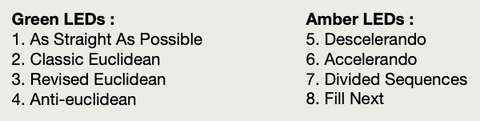
UNIボタンを使って、LFOの極性をユニポーラー(0-5V)とバイポーラー(-5/+5V)で切り替えることができます。ボタンはユニポーラーの設定で点灯となります。
Peak Sync機能がオフの場合、波形の開始点が着信するクロック信号に同期します。P SYNCボタンを押してこの機能を有効化することで、波形のピークをクロック信号に同期させることができます(Fig. 02)。

Correlated Modeでは、極性とピーク同期の変更は全4チャンネルに適用され、Independentモードでは各チャンネルが異なる極性とピーク同期の状態となります。
パネルのコントロールは常にOUT1の各パラメータを設定します。他の3つの出力はチャンネル1に相関し、ポリリズムのように異なるモジュレーション信号を提供します。この相互関係は、選択されたモードに基づいてFig. 03のように変更されます。

Independentモードでは、Length, Density, Shift, Shape, Symmetry, Table, Polarity, Peak Syncingといった各チャンネルのパラメータを個別に設定することができます。MODEボタンを2秒間押すと付随するLEDが点滅し始め、編集中のチャンネルを示します。各コントロールを使ってチャンネルのパラメータを設定し、編集モードから退出するには再びMODEボタンを2秒間押し続けます。なお、IndependentモードでのCV入力はチャンネル1にのみ作用します。
オプションメニューでは、着信クロックの分割、A GATE入力への機能の割り当て、およびVCA入力からコントロールされるチャンネルの割り当てを設定できます。
MENUボタンを2秒間押し続けてオプションメニューに入ると、UNIとP SYNC、2つのボタンが点滅します。メニューから退出するには、再びMENUボタンを2秒間押し続けます。
A GATEとラベルされた入力は、8つの異なるオプションのうち一つを実行するよう割り当てることができます。これらのオプションを切り替えるには、メニュー中にA GTボタンをクリックし、LEDの状態で選択中のオプションを確認します。

ラチェットに割り当てた場合、LFO周期の開始時にゲートを受信すると、サイクルレートがラチェット比に乗算されます。
トラック&ホールドに割り当てた場合、出力はゲートがハイの間は通常通りLFOサイクルに追従し、ゲートがローになるとその値を保持します。ゲートの代わりにトリガー信号を使うことで、段階状の電圧値の作成により適したサンプル&ホールドのような結果となります。
ワンショットに割り当てた場合は、サイクルの開始時にゲートを受信した時にのみ、LFOサイクルが開始します。
TIP: TAPボタンを使うことで、A GATE入力が受信するゲートを再現できます。オプションメニュー中にMODEボタンとTAPボタンを同時に押すと、TAPボタンの機能がタップテンポ(緑色)とマニュアルゲート(赤色)で切り替わります。
オプションメニュー中に、2つのSHIFTボタンを使って、VCA入力によってコントロールされるチャンネルを割り当てることができます。 割り当てるチャンネルは、モジュール最上部の4つのLEDで示されます。この入力はユニポーラー(0-5V)で、+5Vがノーマライズされています。
オプションメニュー中に、TABLEボタンと4つのLEDを使って、着信するクロック信号の分割を設定できます(1から8)。
モジュールの現在の状態を保存するには、UNIボタンを2秒間押し続けます。これにより、CorrelatedモードとIndependentモード、2つのモードの設定が保存されます。